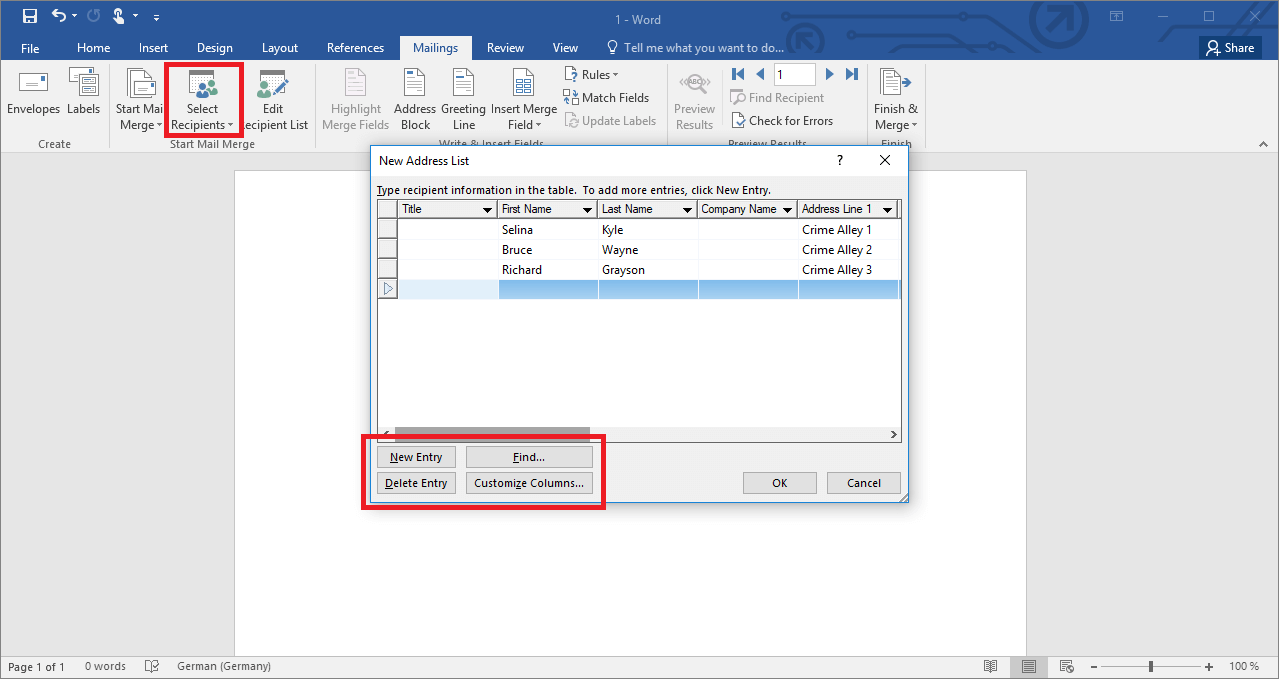
La combinación de correspondencia en Word es una herramienta muy útil para desechar la tarea tediosa y repetitiva de enviar documentos personalizados a sus clientes, colaboradores o amigos. Es una opción de la que muchos desconocen y que ofrece numerosas posibilidades para ser más eficientes en la gestión de documentos. En este artículo, le enseñamos cómo realizar una combinación de correspondencia utilizando Microsoft Word.
Table of Contents
Paso 1: Preparación de datos
Antes de empezar a utilizar la herramienta de combinación de correspondencia en Word, tenemos que preparar los datos que queramos utilizar. Estos datos pueden estar guardados en hojas de cálculo como Excel, en Access o desde cualquier otro origen con la estructura necesaria para nuestra operación.
Con los datos listos, abrimos Microsoft Word y en la pestaña Correspondencias, seleccionamos la opción Iniciar combinación de correspondencia y hacemos clic en el botón Paso a paso por el documento.
Paso 2: Comenzar
En la ventana que se abrirá, elegimos el tipo de documento que deseamos realizar: cartas, correo electrónico, sobres, etiquetas, etc. En esta etapa, debemos agregar los campos que recopilamos anteriormente, es decir, el nombre, la dirección, el correo electrónico y otros campos relevantes que deseamos agregar. Para ello, utilizamos las opciones de correspondencia que aparecen en la barra de herramientas.

Ahora, debemos crear el contenido del documento principal que se usará en todas las cartas, correos electrónicos, sobres o etiquetas. Es importante tener en cuenta que Word realizará una copia de este archivo y lo personalizará para cada destinatario. Puede usar texto prediseñado o crear uno usted mismo.
Paso 3: Vista previa de los resultados
Una vez que se hayan agregado los datos de contacto y se haya creado el contenido principal del documento, podemos revisar una vista previa de los resultados para asegurarnos de que todas las personalizaciones sean correctas. Para ello, hacemos clic en el botón Combinar y Vista previa de resultados. Esto permitirá ver cómo ha quedado cada documento antes de que Word los cree.
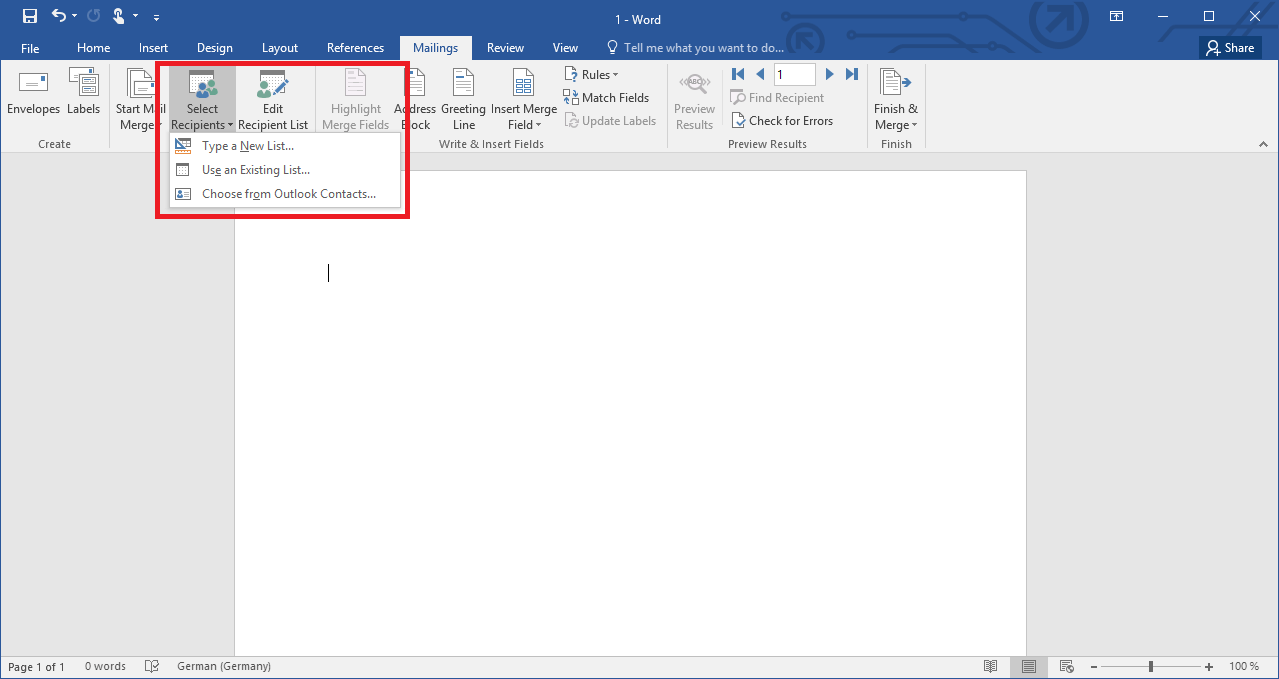
Una vez que hemos visto los resultados y todo parece estar en orden, hacemos clic en el botón Finalizar y combinar y seleccionamos la opción Finalizar y crear nuevos documentos.
Paso 4: Guardando y enviando los resultados
Ahora solo nos queda guardar cada documento individual que Word ha creado con nuestras personalizaciones. Para ello, elegimos la opción Archivo y luego Guardar como. Podemos guardar cada documento por separado y luego enviarlos por correo electrónico o imprimirlos según lo que necesitemos.

Consejos para la combinación de correspondencia en Word
Si tiene problemas para combinar correos electrónicos, asegúrese de que tenga toda la información necesaria, incluidos los permisos necesarios para enviar correos electrónicos a través del servicio que está utilizando. También puede tener que cambiar algunas opciones de privacidad en Word o en su proveedor de correo electrónico.
Si está escribiendo una carta que desea imprimir y enviar por correo, revise la configuración de la impresora para asegurarse de que tiene suficiente tinta y papel para imprimirla correctamente. También puede utilizar Word para imprimir etiquetas que se puede pegar en los sobres en lugar de imprimir las cartas por completo.
Ideas creativas para utilizar la combinación de correspondencia en Word
La combinación de correspondencia puede ser utilizada para enviar invitaciones personalizadas a tus amigos o familiares. Puede usar el mismo diseño para todas las invitaciones, pero personalizar cada una con los nombres, las fechas y el lugar específicos en los que se llevará a cabo la fiesta.
La combinar de correspondencia también puede ser utilizada para enviar recordatorios de pago a los clientes. Agregar el nombre del cliente y la cantidad adeudada específica para cada recordatorio creará un mensaje más personalizado y, a menudo, aumenta la tasa de éxito en la recaudación de pagos.
Como hemos aprendido, la combinación de correspondencia en Word es una herramienta muy útil para personalizar documentos específicos para sus contactos. Con tan solo unos cuantos clics, podemos crear cartas personalizadas, correos electrónicos, sobres y etiquetas utilizando información específica y personalizada. ¡Pruébalo hoy mismo y mejora la comunicación con tus amigos, familiares o clientes!

Recuerde, la combinación de correspondencia en Word es una forma práctica y eficiente de personalizar documentos a granel. Puede utilizar esta herramienta para una variedad de propósitos, incluidas invitaciones para fiestas, recordatorios de pago, boletines informativos y muchas otras aplicaciones en las que se requiere una comunicación personalizada y específica. ¡Haz que tu próxima tarea sea más fácil y eficiente con la combinación de correspondencia!

 Moda y Estilo Las mejores ideas de Estilo de moda
Moda y Estilo Las mejores ideas de Estilo de moda


